Saat baru saja membeli Samsung Galaxy yang baru, tentu sobat perlu membiasakan diri dengan antarmuka atau fitur-fitur yang terdapat pada perangkat tersebut.
Agar bisa mendapatkan pengalaman yang baik dalam menggunakan perangkat tersebut, sobat perlu mengetahui hal-hal apa saja yang penting untuk dilakukan.
Oleh karena itu, pada postingan kali ini akan disebutkan 6 hal pertama yang penting dilakukan pada ponsel Samsung Galaxy baru sobat. Yuk simak detail ulasannya.
Detail 6 Hal Penting Dilakukan Pada Ponsel Samsung Galaxy Baru

1. Nonaktifkan Iklan/Promosi Saat Proses Penyiapan
Hal paling pertama yang dilakukan saat memiliki ponsel baru tentu saja memasukkan kartu SIM ke dalamnya dan melakukan proses penyiapan awal. Tidak sulit kok melakukannya, karena terdapat instruksi di layar yang akan menavigasi seluruh prosesnya.
Tapi perlu dicatat bahwa ada beberapa opsi yang bisa dipilih saat proses penyetelan, salah satunya adalah tidak mengizinkan Samsung menampilkan iklan dan mengirimkan notifikasi promosi.
Saat proses penyetelan, Samsung akan menampilkan banyak opsi pilihan di layar ponsel yang sobat gunakan. Dalam hal ini, jangan langsung menyetujui dan memilih setiap opsi yang ditampilkan di layar. Bacalah terlebih dahulu secara seksama opsi di layar secara menyeluruh. Setelah itu, pilihlah opsi yang benar-benar penting terkait penggunaan telepon sobat.
Selain itu, jangan memasang aplikasi yang tidak perlu dari daftar aplikasi yang disarankan. Sebab, biasanya Samsung akan memberikan anjuran untuk menginstal aplikasi yang bermitra dengan mereka. Tentunya sobat bisa memilih untuk tidak menginstal aplikasi tersebut.
2. Transfer Data dari Ponsel Lama, Termasuk iPhone
Samsung memiliki fitur Samsung Smart Switch yang memungkinkan sobat selaku pengguna memindahkan data dari ponsel lama ke ponsel Galaxy baru. Opsi penggunaan fitur ini akan muncul saat sobat menyiapkan perangkat Samsung baru.
Ketika menggunakan fitur ini, semua data yang ada di smartphone lama sobat akan dipindahkan ke perangkat baru. Baik berupa aplikasi, pesan, foto, video, dan lain sebagainya. Bahkan, Smart Switch memungkinkan sobat untuk mentransfer data dari iPhone ke ponsel Galaxy baru.
3. Lakukan Penyesuaian Beranda Utama Layar Anda
Langkah selanjutnya yang penting untuk dilakukan pada ponsel Samsung Galaxy sobat adalah melakukan penyesuaian tampilan beranda di layar ponsel. Karena beranda merupakan hal paling pertama terlihat saat membuka perangkat, sobat perlu melakukan beberapa penyesuaian agar sesuai dengan keinginan.
Sobat bisa mengubah wallpaper, menambahkan widget, mencoba paket ikon yang berbeda, mengubah ukuran kisi pada layar beranda, dan yang lainnya.
4. Siapkan Folder Aman untuk Data Sensitif
Samsung Galaxy memiliki fitur yang bernama Knox security, yang di dalamnya terdapat fitur lain yang bernama Secure Folder. Fitur Secure Folder dienkripsi dengan PIN atau pola yang berbeda dari yang digunakan untuk membuka kunci ponsel sobat. Setelah membuat Secure Folder, sobat dapat menyimpan informasi dan data penting di dalamnya, seperti foto, nomor akun, dokumen, dan yang lainnya.
Secure Folder menggunakan sistem keamanan tambahan. Jika orang lain berhasil masuk ke telepon sobat, mereka tetap harus melewati sistem keamanan tambahan dari Secure Folder jika ingin mengakses data-data penting di dalamnya.
5. Petakan Ulang Tombol Bixby
Secara default, tombol di samping ponsel Galaxy Anda digunakan untuk menghidupkan/mematikan layar dengan sekali tekan. Meskipun fungsi tersebut tidak dapat diubah, Anda dapat menyesuaikan fungsi tombol menjadi ‘tekan lama’ dan ‘tekan dua kali’.
Cara melakukan pemetaan tersebut mudah, sobat hanya perlu membuka Pengaturan > Fitur Lanjutan > Tombol Samping . Di sini, sobat dapat memilih fungsi apa yang ingin ditetapkan ke tombol daya saat sobat menekannya sebanyak dua kali atau menekan dan menahannya.
6. Atur Always On Display
Jika ponsel Samsung sobat dilengkapi dengan layar AMOLED, kemungkinan besar memiliki fungsi layar On Display (Selalu Aktif). Jika sobat tidak familiar dengan fitur ini, Always On display secara harfiah adalah membuat layar selalu aktif untuk menampilkan informasi penting seperti waktu, tanggal, acara kalender, pemberitahuan tertunda, dan lain-lain.
Untuk mengaktifkan tampilan Always On di ponsel Galaxy sobat, silahkan buka Settings > Lock Screen > Always On Display . Di sini, sobat bisa memilih apakah ingin menampilkannya selama 10 detik atau membiarkannya terus menyala.
Selain 6 hal penting yang disebutkan di atas, sobat juga perlu melakukan beberapa pengaturan lainnya, seperti penggunaan mode hemat daya agar baterai lebih awet, penggunaan aplikasi ganda untuk Messenger, dan lain sebagainya.
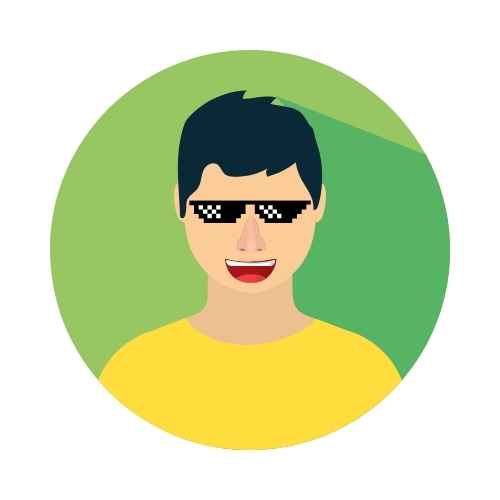
Ahmad, seorang ikonik yang sangat menyukai industri Game dan Kendaraan Listrik, bercita-cita ingin menjadi pakar teknologi untuk platform Android, iOS, dan Windows. Bermula dari ketertarikannya pada game sejak kecil, ia mendedikasikan dirinya untuk memahami dan mengembangkan teknologi game. Kecintaannya pada game bukan hanya terbatas pada aspek teknis, tetapi juga dalam mengulas gameplay, yang ia lakukan dengan penuh gairah dan ketelitian.
Info tech paling update! Ikuti kami di WhatsApp Channel & Google News, Jadilah bagian komunitas kami!













